Revisión de los 5 mejores grabadores de pantalla de código abierto para PC/Mac
La grabadora de pantalla es una herramienta útil en una computadora. Puede ayudarte a capturar partidas, el uso de software, videotutoriales y más. Si bien puedes encontrar una gran cantidad de software en la Búsqueda de Google con esta capacidad, la mayoría son caros o costosos para estudiantes, universidades y pequeñas empresas. La buena noticia es que existen docenas de... grabadores de pantalla de código abierto De uso gratuito. En este artículo, encontrarás una lista de los 5 mejores grabadores de pantalla de código abierto para Windows 11 y Mac.
CONTENIDO DE LA PAGINA:
Top 1: Grabador de pantalla en línea gratuito de Apeaksoft
Como su nombre lo indica, Grabador de pantalla en línea gratuito de Apeaksoft es una forma gratuita de grabar la pantalla y los vídeos en Windows y Mac. Además, funciona totalmente en línea, por lo que no necesitas instalarlo en tu disco duro.
- Completamente gratuito.
- Sin marca de agua ni límites en la duración de la grabación.
- Puede realizar una selección personalizada del área que desea grabar.
- Graba tu pantalla y audio con claridad y sin demoras.
- Funciona bien en los principales navegadores, como Chrome, Firefox, etc.
- Para editar el vídeo grabado, es necesario utilizar otras herramientas.
Bono: Cómo grabar la pantalla gratis
Paso 1: Abra un navegador y visite /gratis-online-screen-recorder/. Haga clic en el Iniciar grabación botón para acceder al lanzador.
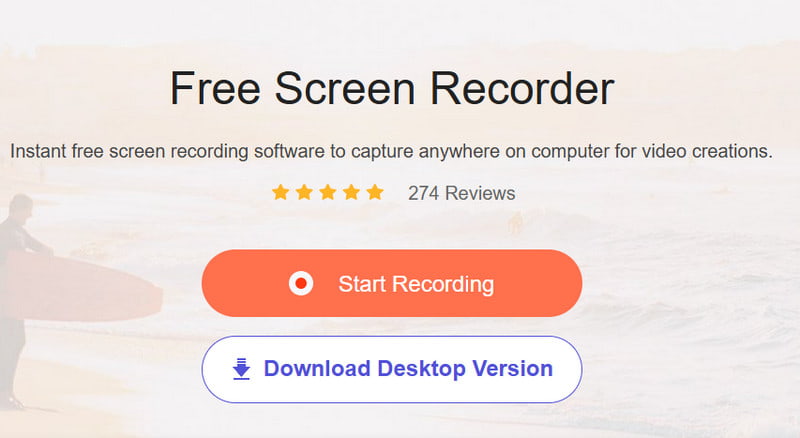
Paso 2: Presione la flecha hacia abajo al lado de Controle las tasas de Patrón, luego puedes configurar el área de grabación. Si deseas agregar tu rostro a la grabación de pantalla, activa WebcamDe lo contrario, desactívelo. Luego, decida la fuente de audio, como Ponentes y Micrófono.
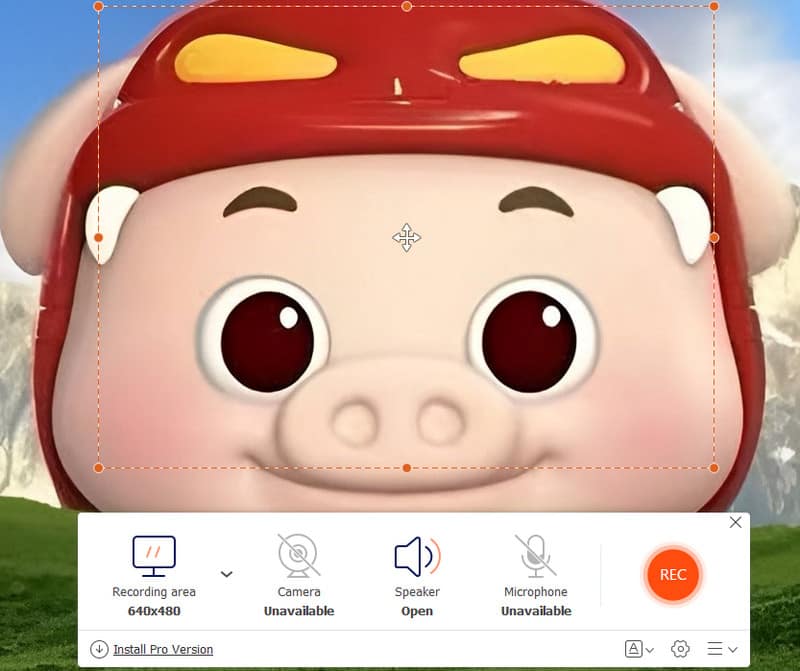
Paso 3: Haga clic en el botón REC botón para iniciar la grabación de pantalla. Cuando termine, presione el Parada botón y descargue la grabación.
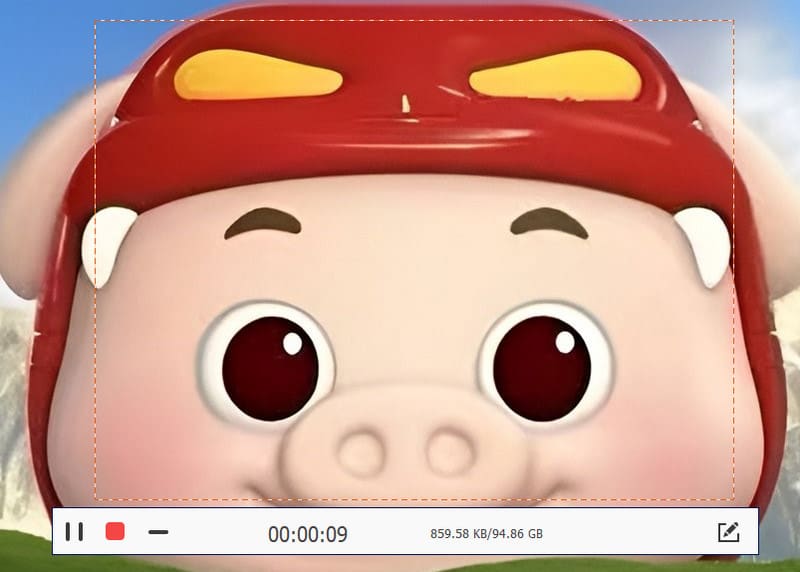
2 superior: OBS Studio
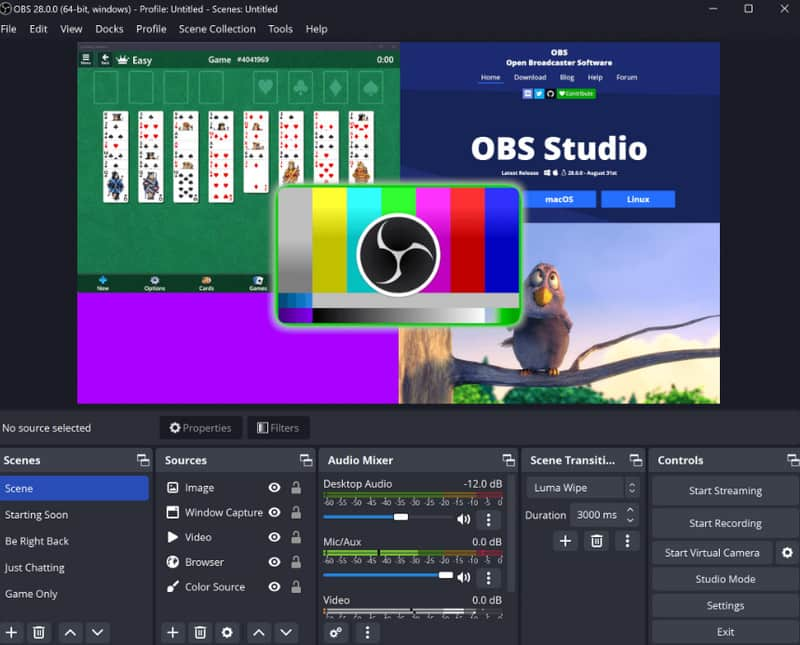
OBS Studio es una herramienta de captura de pantalla de código abierto muy popular en todo el mundo. Muchos vloggers, profesores y pequeñas empresas usan OBS para grabar videos. Hay un equipo de desarrolladores en línea que ofrece ayuda las 7 horas del día, los 24 días de la semana. Es compatible con Windows, Mac y Linux.
- Graba juegos, pantalla, cámara web y más.
- Sin anuncios.
- Admite aceleración de GPU.
- Sube tus grabaciones directamente a las plataformas de redes sociales.
- Hay una gran cantidad de complementos comunitarios, como superposición de chat, filtros y mejora de la belleza.
- Amigable para usuarios con presupuesto limitado.
- La curva de aprendizaje es alta.
- Es posible que a veces se bloquee.
Los 3 principales: Compartir X
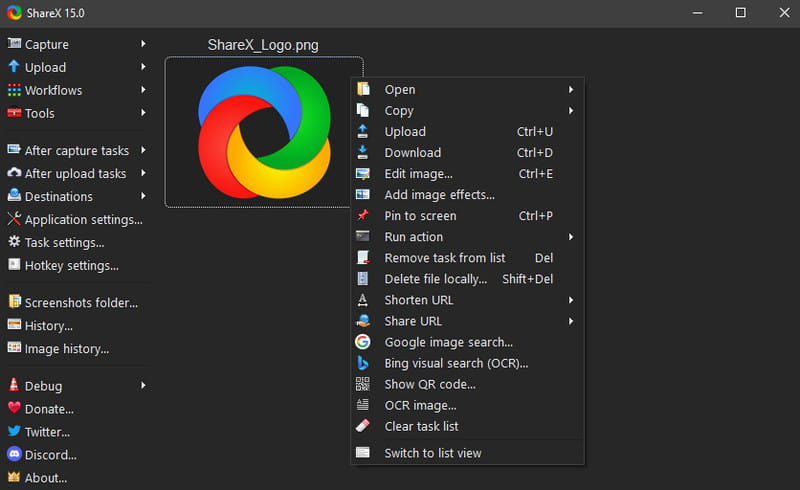
ShareX es otro grabador de pantalla de código abierto para PC. Además de grabar la pantalla, también permite realizar capturas de pantalla con desplazamiento. Permite capturar la pantalla completa, una ventana o cualquier región personalizada. Es el favorito de desarrolladores, diseñadores y administradores.
- Admite grabación de pantalla completa, ventanas, capturas de pantalla con desplazamiento, etc.
- Editar la captura de vídeo después de grabarla.
- Capturar pantalla con anotaciones, marcas de agua, marcos, sombras, etc.
- Admite la carga con un solo clic a otras plataformas como Imgur, GitHub, etc.
- Es demasiado complicado de configurar.
- El editor es bastante simplista.
- Solo es compatible con usuarios de Windows, no con usuarios de Mac. Si quieres un Alternativa a ShareX para Mac, necesitas elegir otras herramientas.
Los 4 mejores: CamStudio
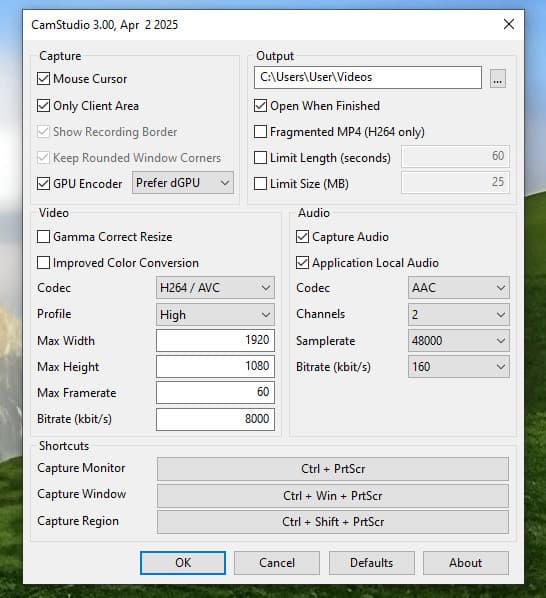
CamStudio Es uno de los mejores grabadores de pantalla de código abierto para Windows 11/10/7/XP/Vista. Si buscas un grabador de pantalla compacto, es una buena opción. Su interfaz clara te permite encontrar lo que buscas rápidamente. Puedes usarlo para grabar las operaciones en la pantalla del ordenador y crear tutoriales, demostraciones o materiales de formación.
- Utilice todas las funciones de forma gratuita.
- Extremadamente fácil de entender.
- Sin límite de tiempo de grabación.
- Puedes agregar anotaciones simples o marcas de agua al video.
- Descarga software adicional durante la instalación.
- Solo admite dos formatos de salida: AVI y SWF (Flash).
- No funciona muy bien con sistemas más nuevos como Windows 10/11.
Top 5: captura

Captura es un software de captura de video de código abierto financiado mediante donaciones. Está disponible en GitHub bajo la licencia MIT. Además, es compatible con más de 30 idiomas. Solo necesitas una PC.
- Ofrecer una versión más portátil que OBS Studio.
- Captura video, audio, pantalla, cámara web, etc.
- Completamente gratis y sin anuncios.
- Requiere .NET 4.7.2.
- Solo es compatible con Windows.
Más consejos: Cómo grabar la pantalla con la mejor calidad
Obviamente, los grabadores de pantalla de código abierto tienen algunas desventajas, como la baja calidad de salida. Si te importa Apeaksoft Screen Recorder Es una buena alternativa.
Y puede usar este software para tomar instantáneas, cortar y editar sus videos de grabación. También admite un proceso de grabación suave y seguro para video y audio como grabación de voz en off. Además, si desea planificar el proceso o la duración de la grabación, también puede utilizar la función de programación de Screen Recorder.
El grabador de pantalla más profesional
- Captura la pantalla, cámara web, juego, etc., con un solo clic.
- Mejora la calidad de grabación de pantalla con tecnología avanzada.
- Puedes agregar anotaciones, textos, flechas, destacados, etc. a los videos.
- Le permite obtener una vista previa antes de exportar.
Descarga segura
Descarga segura

Cómo grabar pantalla con la mejor calidad
Paso 1: Consigue el mejor grabador de pantalla
Inicie la mejor alternativa al grabador de pantalla de código abierto una vez que lo instale en su PC. Para usuarios de Mac, descargue la versión dedicada. Recoger Grabadora de video desde la interfaz de inicio.

Paso 2: Pantalla de grabación
Hay cuatro secciones en la interfaz:
Pantalla: Graba todo lo que aparece en tu pantalla.
Cámara Web: Captura tu rostro a través de una cámara web.
Sistema de sonido: Graba audio de tu sistema.
Micrófono: Añade tu voz a través del micrófono.
Habilite o deshabilite cada sección según sus necesidades. A continuación, haga clic en el Configuración para abrir el Preferencias diálogo. Luego personaliza las opciones relacionadas con la salida, teclas de acceso rápido y más.
Una vez que la pantalla que desea grabar esté lista, haga clic en REC botón. Durante el proceso, puede agregar texto y pinturas con el Pluma herramienta o tomar una captura de pantalla con el Cámara .

Paso 3: Exportar grabación de pantalla
Haga clic en el botón Parada cuando finalice la grabación de la pantalla. Luego aparecerá la ventana de vista previa. Haga clic en el Jugar para comprobar la grabación y utilizar el Cortar herramienta para eliminar marcos innecesarios. Finalmente, presiona el Guardar botón para exportar la grabación de pantalla a su disco duro.
Además, esta grabadora también es una gran Grabador de pantalla HD eso puede ayudarlo a capturar cualquier video con la mejor calidad.

Conclusión
Esta publicación ha sido compartida 5 veces Los mejores grabadores de pantalla de código abierto Para Windows 11/10/8/7/XP y Mac OS X/11/12/13/14/15. Todas son gratuitas, sin marca de agua ni límite de duración. Apeaksoft Free Online Screen Recorder, por ejemplo, puede satisfacer tus necesidades sin necesidad de instalación. Si no te gustan los proyectos de código abierto, Apeaksoft Screen Recorder es la mejor alternativa. Comparado con el software gratuito, ofrece herramientas más útiles.
Artículos Relacionados
Lea y obtenga las formas detalladas de grabar la pantalla en Mac. Aquí puede grabar video y audio en su computadora al mismo tiempo sin pérdida de calidad.
Esta guía le indica cómo grabar eficazmente una reunión de Zoom en una computadora y un dispositivo móvil con o sin permiso.
Lea la última revisión de Apowersoft Free Online Screen Recorder, obtendrá los pros y los contras imparciales del grabador de pantalla gratuito y otra información.
Una cámara grabadora en línea puede grabar videos sin cuotas adicionales en su PC. Consulta las 5 mejores cámaras grabadoras online de 2026.

